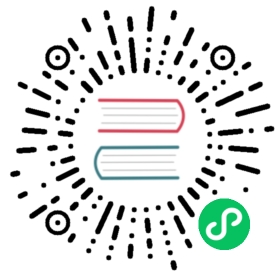OCP 为您提供了 OBServer 管理功能,您可以进行 OBServer 机器添加、替换、重启、立刻重启、下线等操作,并在操作完成后进行状态查看。以下所有操作均在 OCP V2.3.0 版本进行。
OBServer 机器添加
将服务器机器添加到 OCP 资源管理中,可用于后续的扩容,替换以及新集群的搭建。
操作步骤
- 登录 OCP。
- 在左导航栏中单击 资源 > 添加机器,并单击 添加机器。

填写弹出的新增机器配置对话框如下:

配置参数说明:
填写项 | 填写要求 |
| 机器 IP | 新加机器 IP |
主机名 | 新加机器的 hostname |
物理机房 | 机房名称 |
区域 | Zone 名称 |
机型 | 采用统一默认值 DOCKER-OB1 |
root 密码 | 新加机器 root 密码 |
admin 密码 | 新加机器 admin 密码 |
OBServer 替换
集群节点的替换操作常用于替换掉损坏节点。替换后集群的节点数量不变。替换过程需要涉及节点的 Stop Server 下线和添加新 Server 操作,整体时间比较长。
操作步骤
- 登录 OCP。
- 在左导航栏中单击 集群,需要修改的目标集群,并单击进入集群详情页。
- 单击对应节点后的 替换。

- 填写弹出的替换配置对话框:机型中选择替换机型,然后选择开始时间执行替换。替换过程和结果可以在任务管理中查看。

OBServer 重启
集群节点重启操作,重启操作过程中 OCP 会先执行 Stop Server 动作,将该节点分区的 Leader 切到其他节点,同时停止该节点对外服务。
操作步骤
- 登录 OCP。
- 在左导航栏中单击 集群,需要重启的目标集群,并单击进入集群详情页。
- 单击对应节点后的 重启。
重启操作执行后可以在任务中查看重启任务的进度和结果,任务名称:RESTARTOBSERVERPLUS。
OBServer 立刻重启
OBServer 立刻重启和 OBServer 重启的区别是,立刻重启不执行 Stop Server 动作。
操作步骤
- 登录 OCP。
- 在左导航栏中单击 集群,需要重启的目标集群,并单击进入集群详情页。
- 单击对应节点后的 立即**重启**。

OBServer 下线
集群节点的下线也是 OBServer 的下线。下线操作将该节点移出集群。
注意
该操作不可逆,移出集群的节点需要重新添加到集群要走完整的节点添加流程。
操作步骤
- 登录 OCP。
- 在左导航栏中单击 集群,需要下线的目标集群,并单击进入集群详情页。
- 单击对应节点后的下线。下线操作弹出对话框需要确认防止意外操作。
可以在 OCP 任务页面搜索正在执行的任务来查看操作的进度和结果,任务名:remove_plus。
说明
- 节点的下线操作是不可逆的,下线后,节点的目录和数据被清空。只能重新加入集群(此过程包括节点 RPM 包的安装部署等步骤)。
- 如果是 1:1:1 集群(3个 Zone,每个 Zone 里面一台 OBServe r服务器),下线任意一台的动作需要 Stop Server 的动作。
- 该过程完成后,集群不是 3 副本的状态,如果此时任意剩余的 2 个节点 down,那么将导致集群不可用。
- 如果下线的节点是分区主节点,那么下线节点的过程伴随切主的动作。
OBServer 状态查看
在完成以上操作后,可通过以下两种方法查看 OBServer 状态。
操作步骤一
- 登录 OCP。
- 在左导航栏中单击 集群。
- 单击 集群名称下的集群,进入集群详情页,查看集群的 OBServer 状态。

操作步骤二
- 登录 OCP。
- 在左导航栏中单击 资源 > 资源状态,即可查看如下状态:
- 所属应用: 机器所属的集群名称
- 所属分组: 如果机器已经添加到集群,显示集群名称。否则是空闲状态,显示 readyforwork。